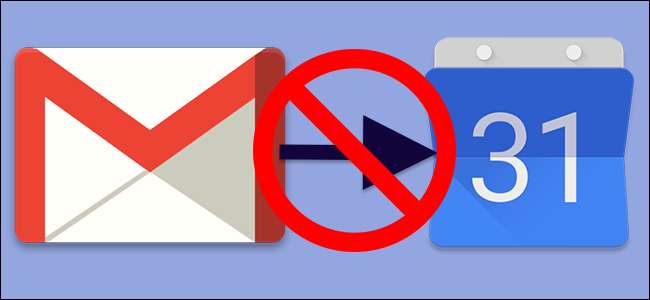
Si le reçu d'un vol ou d'un hôtel est envoyé à votre compte Gmail, un rendez-vous est automatiquement ajouté à Google Agenda. Certaines personnes trouvent cela utile; certaines personnes trouvent cela ennuyeux; certaines personnes trouvent cela carrément effrayant. Si vous êtes plus dans le deuxième ou le troisième camp que dans le premier, bonne nouvelle: vous pouvez désactiver complètement cette fonctionnalité.
Mais ne vous souciez pas de rechercher ce paramètre dans Gmail: vous ne le trouverez pas. Au lieu de cela, vous devrez ouvrir Google Agenda. Nous expliquerons également comment partager ces éléments ajoutés automatiquement avec vos amis, si vous avez partagé votre agenda. Par défaut, ces éléments sont complètement privés.
Désactivez les événements Gmail sur votre ordinateur portable ou de bureau
Ouvrez Google Agenda dans votre navigateur, puis cliquez sur l'icône d'engrenage en haut à droite. Ensuite, cliquez sur l'option «Paramètres».
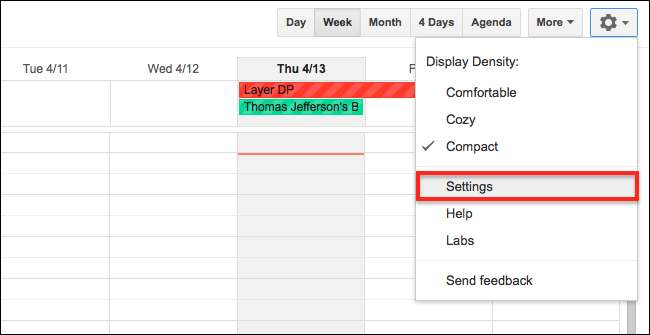
Cela vous amènera aux paramètres de votre compte de calendrier Google. Dans l'onglet "Général", recherchez la section "Événements de Gmail".
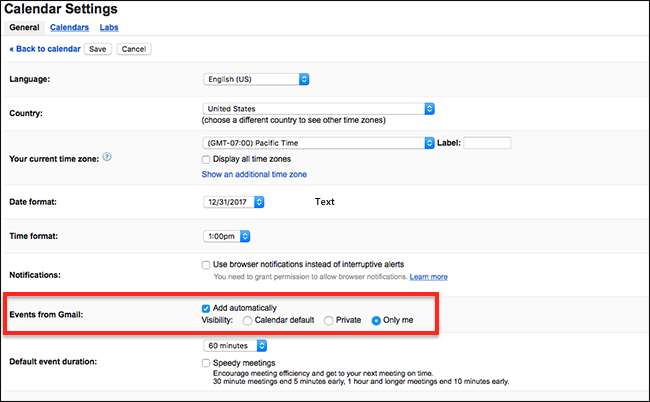
Pour empêcher l'ajout d'éléments, désactivez simplement l'option «Ajouter automatiquement».

Juste comme ça, vos éléments Gmail ne seront plus ajoutés à votre agenda Google.
Désactiver les événements Gmail sur les appareils mobiles
Vous pouvez également basculer ce paramètre depuis votre appareil mobile. Les instructions suivantes sont pour Android, mais la méthode doit être la même pour iPhone et iPad.
Dans l'application Google Agenda, ouvrez la barre latérale et appuyez sur l'option "Paramètres".
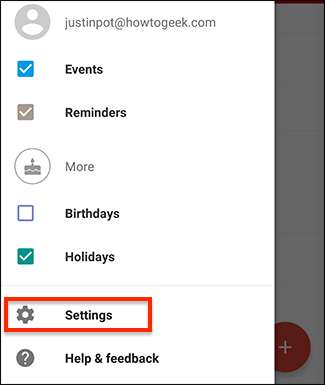
Sur la page "Paramètres", appuyez sur le bouton "Événements de Gmail".
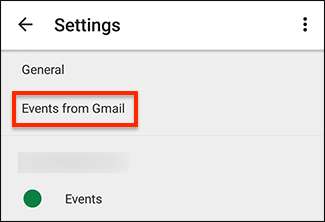
Sur la page "Événements depuis Gmail", désactivez simplement l'option "Ajouter des événements depuis Gmail".
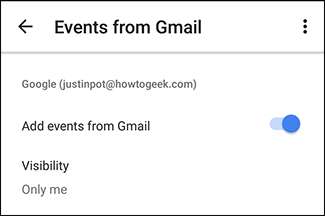
Faites attention si vous possédez plusieurs comptes Gmail: il existe une section distincte pour chaque compte ici. Désactivez ce que vous voulez, et Google Agenda arrêtera de rechercher dans Gmail des événements à ajouter à votre agenda.
Configurer qui peut voir vos événements Gmail
Si vous êtes comme moi, vous avez partagé votre agenda avec votre famille afin qu’ils puissent voir ce qui se passe dans votre vie. Vous pouvez supposer qu'ils peuvent voir vos éléments ajoutés à Gmail, mais ils ne le peuvent pas. Par défaut, vous seul pouvez voir ces éléments. Si vous souhaitez modifier cela, accédez au même panneau de paramètres que ci-dessus, en prêtant cette fois attention aux options "Visibilité".

Sélectionnez «Calendrier par défaut» pour que vos événements Gmail respectent les paramètres de confidentialité de votre calendrier. Choisissez "Privé", et seules les personnes avec lesquelles vous avez spécifiquement partagé l'agenda pourront voir ces événements. Notez qu'à moins que vous ne partagiez votre calendrier avec le public, ces deux paramètres sont effectivement les mêmes. Si vous partagez votre calendrier avec le public, l'option "Calendrier par défaut" permettra au public de voir les événements de Gmail.







